

Za pomocą PRISMAsync można zweryfikować, czy wydruk pokrywa się z docelowymi odcieniami szarości G7.
Weryfikacja odcieni szarości G7 ma zastosowanie do wszystkich nośników z danej rodziny nośników. Weryfikację odcieni szarości G7 wystarczy przeprowadzić tylko dla jednego nośnika z rodziny. Jest to nośnik używany również do kalibracji rodziny nośników. Upewnij się, że do weryfikacji odcieni szarości G7 używany jest ten sam nośnik.
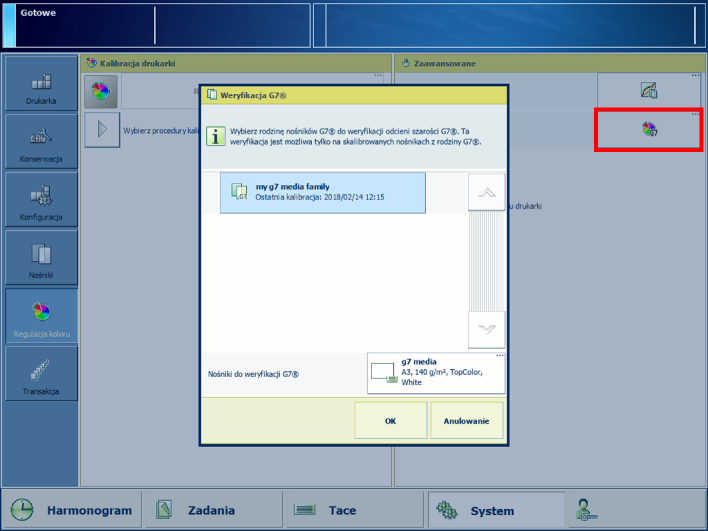
Spektrofotometr i1.
W celu uzyskania informacji o:
Przepływ pracy oparty na kolorach – zobacz Zapoznanie z przepływem pracy opartym na kolorach.
Kalibracja – zobacz Informacje o kalibracji.
Poziomy tolerancji – zobacz .
Metryki – zobacz Metryki weryfikacji kolorów.
Włączenie G7– zobacz Konfigurowanie kalibracji drukarki.
Przed kontynuacją tej procedury należy zawsze przeprowadzić kalibrację drukarki.
Przed kontynuacją tej procedury należy zawsze przeprowadzić kalibrację rodziny nośników.
System wyświetla wybrany domyślny nośnik do weryfikacji.
Po wykonaniu weryfikacji odcieni szarości G7 okno z informacjami zwrotnymi przedstawia wyniki wykonanej procedury.
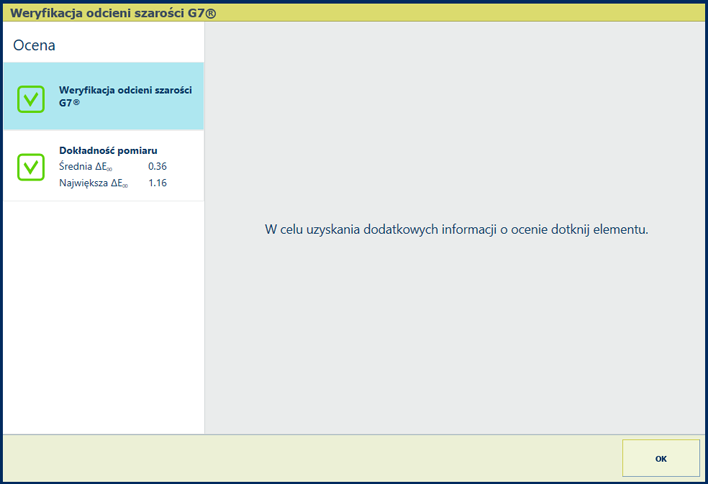 Okno z informacjami zwrotnymi procedury weryfikacji G7
Okno z informacjami zwrotnymi procedury weryfikacji G7Po pojawieniu się dwóch ikon z zielonymi znacznikami wyboru, dotknij opcję [OK], aby zapisać nowe krzywe kalibracji.
Gdy zostanie wyświetlona ikona z czerwonym krzyżem, użyj tabeli poniżej, aby ocenić wynik kalibracji. Następnie kliknij przycisk [OK], aby zamknąć okno.
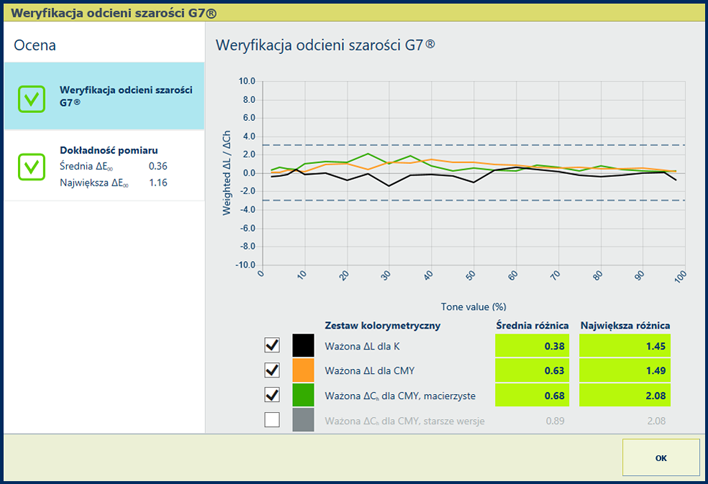
|
Opis Informacja [Weryfikacja odcieni szarości G7®] wskazuje stopień dokładności kolorów w obecnym stanie drukarki, użytym nośniku i odpowiadającym profilu wyjściowym. Wykres przedstawia, w jakim stopniu zmierzone wartości spełniają cel G7 dla danego kanału koloru. Tolerancje są wyświetlane liniami przerywanymi. |
|
Ocena
|
|
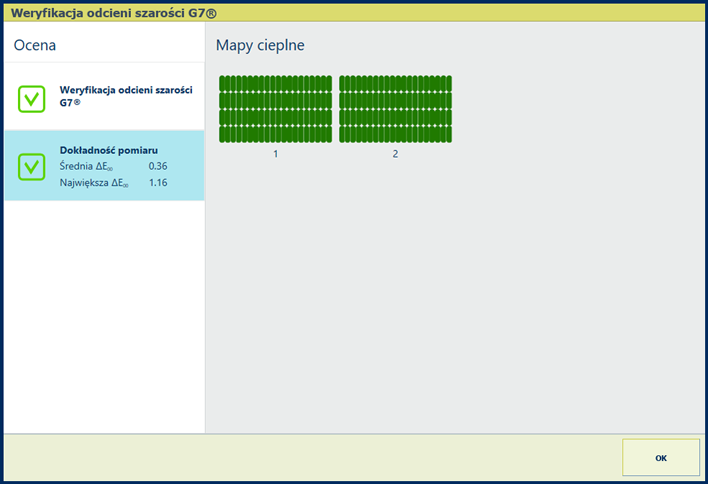
|
Opis Wartości ΔE informacji [Dokładność pomiaru] to wskaźniki dokładności, według której plamy są drukowane oraz mierzone. Panel sterujący wyświetla mapę cieplną, na której umiejscowienie plam odpowiada wydrukowanemu diagramowi. |
|
Ocena
|
|
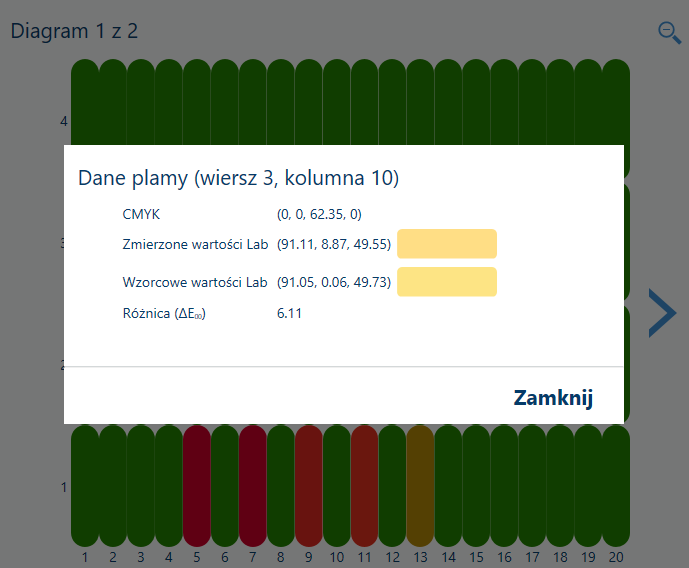
|
Opcje poprawienia jakości kolorów
|